Menu contextuel du fichier
Pour afficher la liste d'options offertes par le logiciel, cliquez droit sur le fichier dans la zone Fichiers et Effets et consultez le menu contextuel.
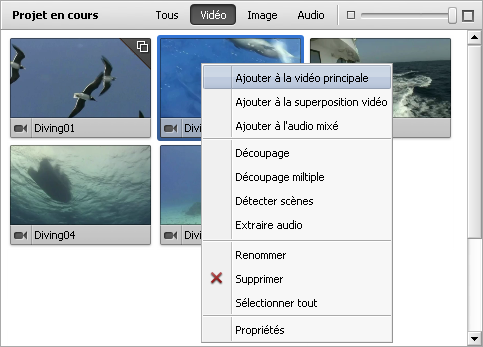
Ici vous pouvez choisir une action à effectuer (dépend du type de fichier sélectionné):
Menu contextuel du fichier vidéo
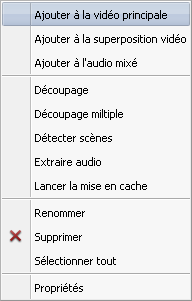
| Ajouter à la vidéo principale |
Utilisez cette option pour ajouter un clip vidéo sélectionné sur la zone Timeline/Storyboard et pour l'inclure dans votre film. |
| Ajouter à la superposition vidéo |
Utilisez cette option pour ajouter un clip vidéo sur la zone Timeline/Storyboard dans la ligne Superposition vidéo. |
| Ajouter à l'audio mixé |
Utilisez cette option pour ajouter une bande son de votre clip vidéo sur la zone Timeline/Storyboard dans la ligne Audio mixé. |
| Découpage |
Utilisez cette option pour ouvrir la fenêtre Découpage et changer la durée du clip vidéo sélectionné. |
| Découpage multiple |
Utilisez cette option pour ouvrir la fenêtre Découpage multiple et changer la durée du clip vidéo sélectionné. |
| Détecter scènes |
Utilisez cette option pour détecter les scènes du clip vidéo sélectionné et le diviser en scènes. |
| Extraire audio |
Utilisez cette option pour exporter une bande son du clip vidéo sélectionné et l'enregistrer au format .mp3 ou .wav non compressé. Elle sera automatiquement importée dans la section Audio de la Bibliothèque média. |
| Lancer la mise en cache |
Utilisez cette option pour mettre en cache le fichier sélectionné. Cette option est disponible seulement pour les fichiers haute définition et à condition que l'option correspondante soit activée dans les Paramètres du programme. |
| Renommer |
Utilisez cette option pour changer le nom du clip vidéo dans la Bibliothèque média. |
| Supprimer |
Utilisez cette option pour supprimer les clips vidéo sélectionnés de la Bibliothèque média. |
| Sélectionner tout |
Utilisez cette option pour sélectionner tous les clips vidéo dans la Bibliothèque média. |
| Propriétés |
Utilisez cette option pour ouvrir la fenêtre de propriétés d'un fichier vidéo. |
Si le fichier vidéo a été découpé ou divisé en scènes le menu suivant s'affiche:
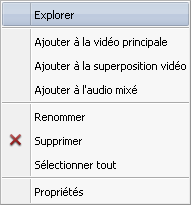
| Explorer |
Utilisez cette option pour ouvrir le dossier contenant les scènes du clip vidéo sélectionné. |
| Ajouter à la vidéo principale |
Utilisez cette option pour ajouter un clip vidéo sélectionné sur la zone Timeline/Storyboard et pour l'inclure dans votre film. |
| Ajouter à la superposition vidéo |
Utilisez cette option pour ajouter un clip vidéo sur la zone Timeline/Storyboard dans la ligne Superposition vidéo. |
| Ajouter à l'audio mixé |
Utilisez cette option pour ajouter une bande son de votre clip vidéo sur la zone Timeline/Storyboard dans la ligne Audio mixé. |
| Renommer |
Utilisez cette option pour changer le nom du clip vidéo dans la Bibliothèque média. |
| Supprimer |
Utilisez cette option pour supprimer les clips vidéo sélectionnés de la Bibliothèque média. |
| Sélectionner tout |
Utilisez cette option pour sélectionner tous les clips vidéo dans la Bibliothèque média. |
| Propriétés |
Utilisez cette option pour ouvrir la fenêtre de propriétés d'un fichier vidéo. |
[Retour en haut]
Menu contextuel du fichier graphique
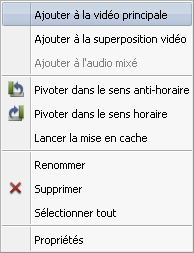
| Ajouter à la vidéo principale |
Utilisez cette option pour ajouter un fichier graphique sélectionné sur la zone Timeline/Storyboard et pour l'inclure dans votre film. |
| Ajouter à la superposition vidéo |
Utilisez cette option pour ajouter un fichier graphique sur la zone Timeline/Storyboard dans la ligne Superposition vidéo. |
| Pivoter dans le sens anti-horaire |
Utilisez cette option pour pivoter l'image à gauche. Un nouveau fichier graphique sera créé. |
| Pivoter dans le sens horaire |
Utilisez cette option pour pivoter l'image à droite. Un nouveau fichier graphique sera créé. |
| Lancer la mise en cache |
Utilisez cette option pour mettre en cache le fichier sélectionné. Cette option est disponible seulement pour les fichiers haute définition et à condition que l'option correspondante soit activée dans les Paramètres du programme. |
| Renommer |
Utilisez cette option pour changer le nom du fichier graphique dans la Bibliothèque média. |
| Supprimer |
Utilisez cette option pour supprimer les fichiers graphiques sélectionnés de la Bibliothèque média. |
| Sélectionner tout |
Utilisez cette option pour sélectionner tous les fichiers graphiques dans la Bibliothèque média. |
| Propriétés |
Utilisez cette option pour ouvrir la fenêtre de propriétés d'un fichier graphique. |
[Retour en haut]
Menu contextuel du fichier audio
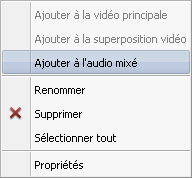
| Ajouter à l'audio mixé |
Utilisez cette option pour ajouter un fichier audio sur la zone Timeline/Storyboard et pour l'inclure dans votre film. |
| Renommer |
Utilisez cette option pour changer le nom du fichier audio dans la Bibliothèque média. |
| Supprimer |
Utilisez cette option pour supprimer les fichiers audio sélectionnés de la Bibliothèque média. |
| Sélectionner tout |
Utilisez cette option pour sélectionner tous les fichiers audio dans la Bibliothèque média. |
| Propriétés |
Utilisez cette option pour ouvrir la fenêtre de propriétés d'un fichier audio. |
[Retour en haut]
Menu contextuel du fichier couleur

| Ajouter à la vidéo principale |
Utilisez cette option pour ajouter un fichier couleur sélectionné sur la zone Timeline/Storyboard et pour l'inclure dans votre film. |
| Ajouter à la superposition vidéo |
Utilisez cette option pour ajouter un fichier couleur sur la zone Timeline/Storyboard dans la ligne Superposition vidéo. |
| Renommer |
Utilisez cette option pour changer le nom du fichier couleur dans la Bibliothèque média. |
| Supprimer |
Utilisez cette option pour supprimer les fichiers couleurs sélectionnés de la Bibliothèque média. |
| Sélectionner tout |
Utilisez cette option pour sélectionner tous les fichiers couleurs dans la Bibliothèque média. |
| Propriétés |
Utilisez cette option pour ouvrir la fenêtre de propriétés d'un fichier couleur. |
[Retour en haut]